از USB مشترک از طریق شبکه از راه دور با USB Redirector Client استفاده کنید
اشتراکگذاری انعطافپذیر USB از طریق یک شبکه، دیگران را در همان شبکه قادر میسازد تا از راه دور به یک درایو خارجی دسترسی داشته باشند. این کار از طریق نرم افزاری انجام می شود که به شبیه سازی تمام محتویات درایو در سمت کلاینت کمک می کند و یک کپی مجازی دقیق از دستگاه USB سخت افزاری مشترک ایجاد می کند. به نظر می رسد که دستگاه مستقیماً به رایانه های دیگر در همان شبکه متصل شده است. این مقاله به شما کمک میکند تا دستگاه ذخیرهسازی USB خود را از طریق (USB)USB Redirector Cient راهاندازی و به اشتراک بگذارید - راه حلی قدرتمند برای راهاندازی دستگاههای (Devices)USB .
USB Redirector Client Free
USB Redirector یک نرمافزار مفید برای استفاده از دستگاههای USB مشترک از راه دور از طریق LAN ، WLAN یا اینترنت(Internet) است، درست مثل اینکه مستقیماً به رایانه شما متصل شدهاند. نسخه سبک برنامه - USB Redirector Client را می توان برای تغییر مسیر دستگاه ها بین رایانه های مبتنی بر ویندوز استفاده کرد. برای استفاده کاملا رایگان است.
برای استفاده از این برنامه، USB Redirector را روی رایانه اصلی نصب کنید. این کامپیوتر به عنوان سرور USB عمل خواهد کرد.(USB)

از (Use)USB مشترک از طریق شبکه از راه دور استفاده کنید
لطفاً(Please) توجه داشته باشید که وقتی دستگاه USB به اشتراک گذاشته می شود، نمی توان از آن به صورت محلی استفاده کرد، زیرا برای استفاده فردی توسط مشتریان USB از راه دور خریداری می شود! (USB)برای در دسترس قرار دادن مجدد دستگاه به صورت محلی، اشتراک آن را لغو کنید.
پس از اتمام، USB Redirector Client را روی رایانه شخصی نصب کنید، جایی که باید از راه دور از دستگاه های USB استفاده کنید. (USB)این مشتری USB شما خواهد بود .
اکنون، یک اتصال مستقیم از سرویس گیرنده USB به سرور (USB)USB یا اتصال پاسخ به تماس از سرور USB به سرویس گیرنده (USB)USB برقرار کنید .
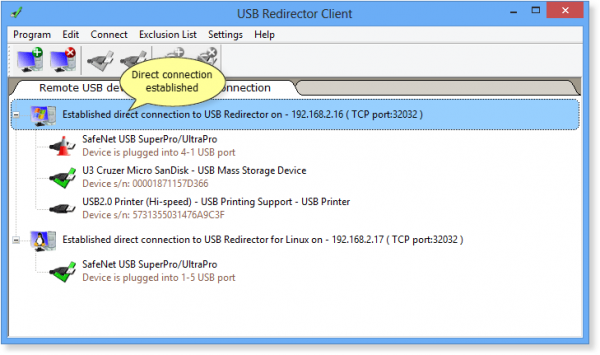
از لیست دستگاه های USB موجود که روی صفحه ظاهر می شود، مورد مورد نیاز را انتخاب کرده و دکمه «اتصال» را فشار دهید.
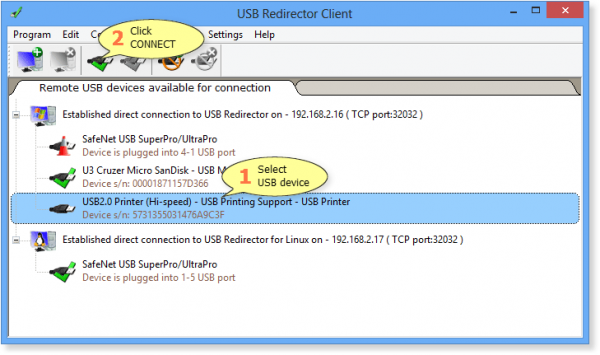
اکنون در رایانه از راه دور، می توانید با دستگاه USB کار کنید .
یک ویژگی منحصر به فرد در مورد USB Redirector این است که برنامه به عنوان یک سرویس پس زمینه کار می کند، بنابراین نیازی نیست که برنامه را همیشه باز نگه دارید.

هنگامی که تمام گزینه های لازم را پیکربندی کردید، می توانید با خیال راحت آن را ببندید. علاوه بر این، میتوانید دستگاههای USB خاصی را به عنوان یک اقدام احتیاطی اضافی در برابر عفونتهای ویروسی به «فهرست محرومیت» اضافه کنید.
می توانید USB Redirector Client Free برای ویندوز(Windows) را از صفحه اصلی آن دانلود کنید. (home page.)هنگام اتصال از رایانه ویندوزی رایگان است.(Windows)
Related posts
Source Path Too Long؟ Use SuperDelete برای حذف فایل ها با چنین خطاها
Benchmark، Monitor Hard Disks، USB - CrystalDiskMark، CrystalDiskInfo
Use Printer and Scanner به عنوان Photocopier با iCopy
Use DSynchronize را برای همزمان سازی فایل ها و پوشه ها در سراسر دیسک های با سهولت
USB Device Tree Viewer، یک برنامه مبتنی بر Microsoft USBView
Windows Easy Switcher به شما اجازه می دهد بین پنجره های مشابه را تغییر دهید
Bootice: Fix Incorrect Storage Size Problem از USB Pen Drive
Best رایگان ISO Mounter software برای Windows 10
Ashampoo WinOptimizer نرم افزار رایگان برای بهینه سازی Windows 10 است
Best رایگان Timetable software برای Windows 11/10
Path Fixer tool Long Path Too خطاهای طولانی در Windows 10 را تعمیر می کند
Watch تلویزیون دیجیتال و گوش دادن به Radio در Windows 10 با ProgDVB
Reopen به تازگی پوشه ها، فایل ها، برنامه ها، ویندوز بسته شده است
IconRestorer به Save، Restore، Manage کمک می کند Desktop Icon Positions شما
USB Logger ساده: نظارت بر هر USB drive متصل به Windows PC
USB Deview: View & uninstall قبلا USB دستگاه متصل شده است
چگونه به مبادله درایوهای هارد دیسک در Windows 10 با Hot Swap
ویندوز File Analyzer به شما کمک می کند تا فایل های ویژه سیستم عامل را رمزگشایی کنید و تجزیه و تحلیل کنید
Best Free FTP Client software برای Windows 10 PC
OpenCPN با هدف ارائه ناوبری کیفیت در دریاهای آزاد
